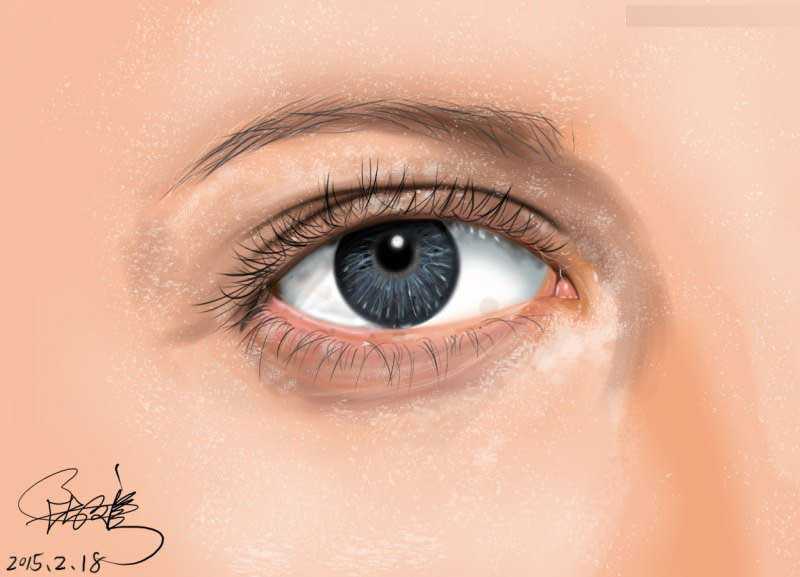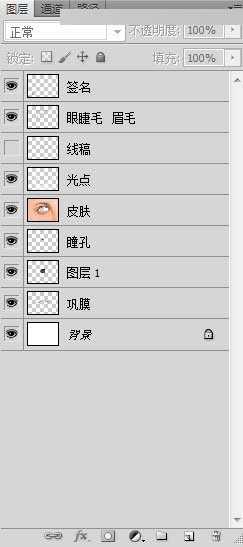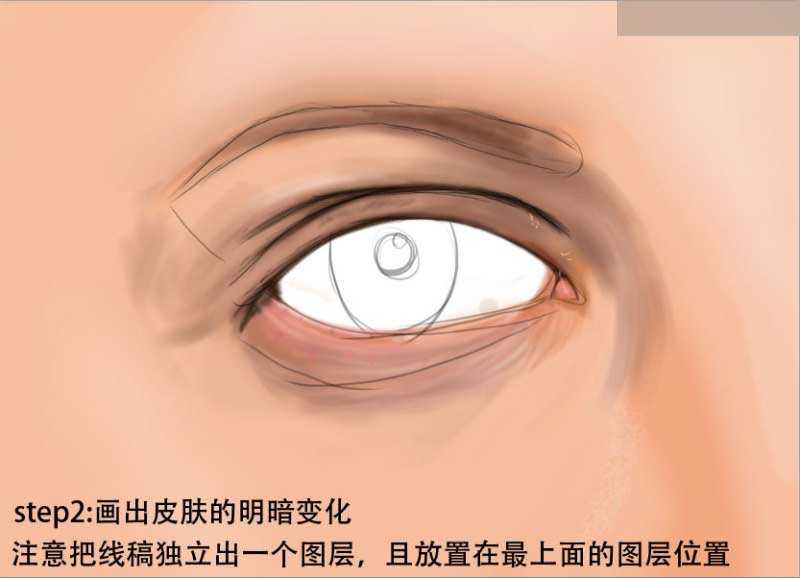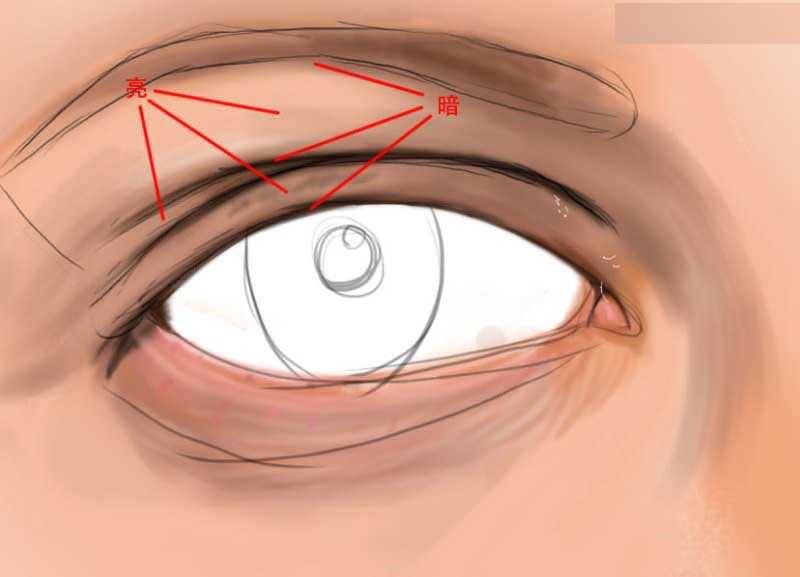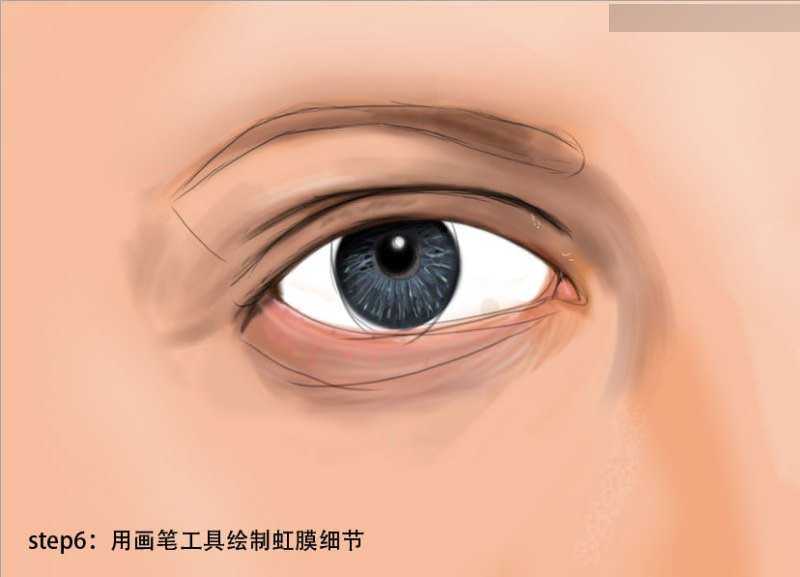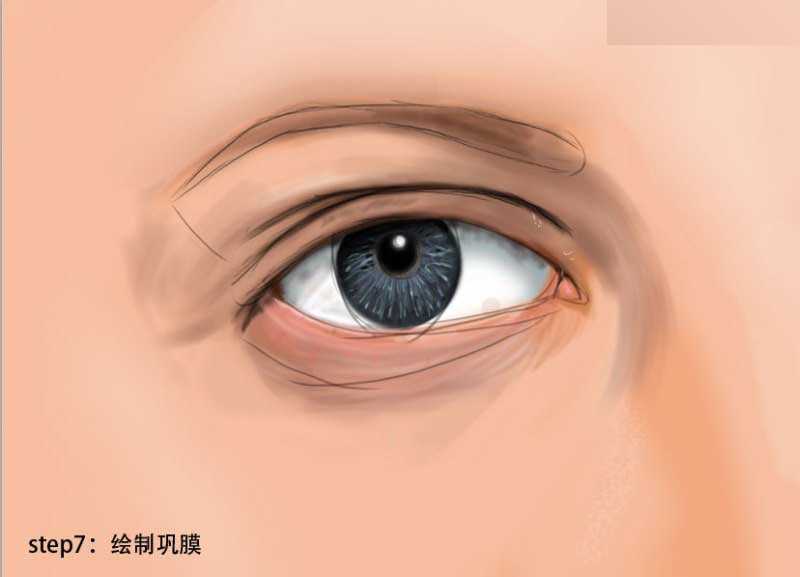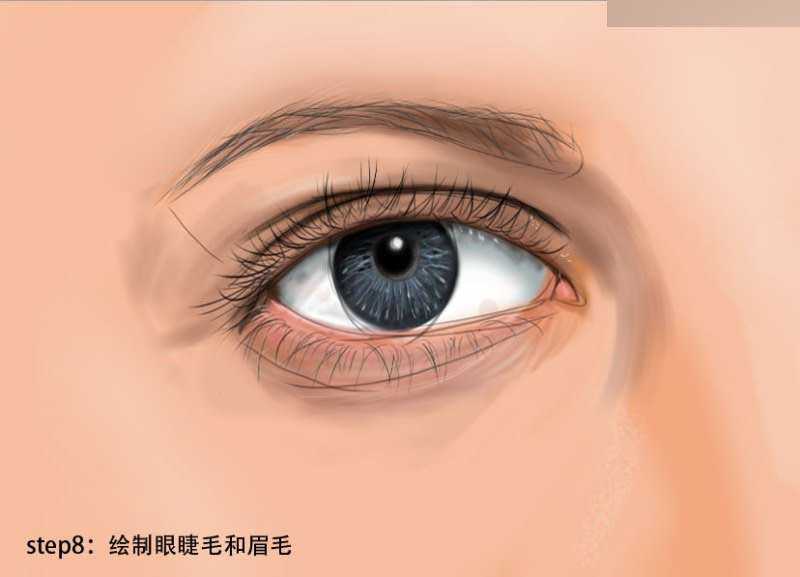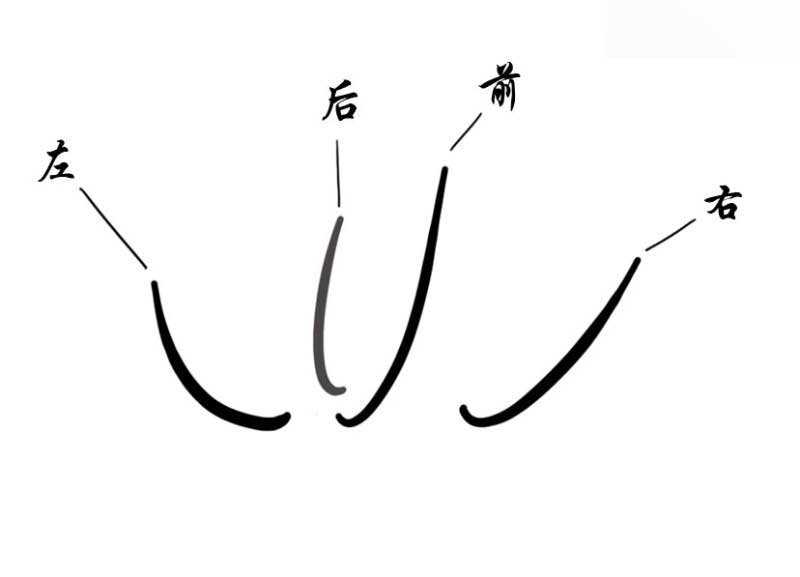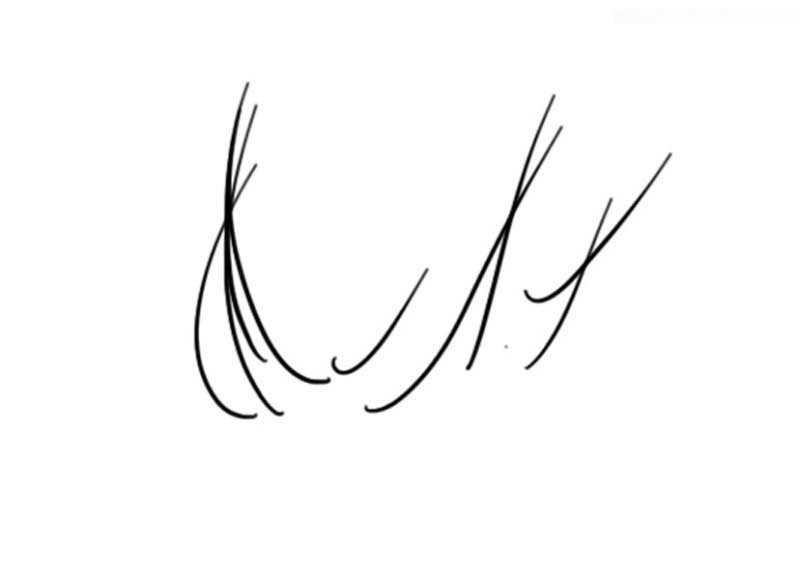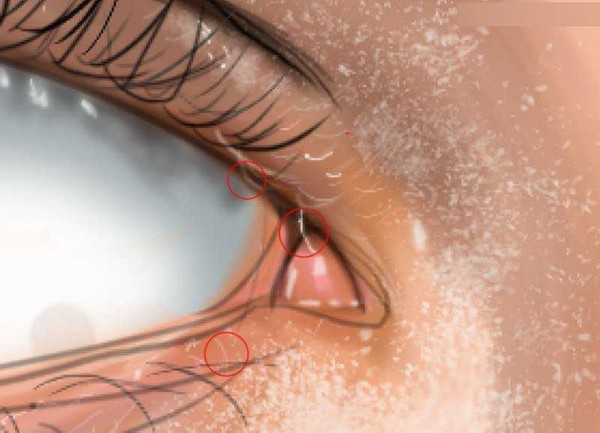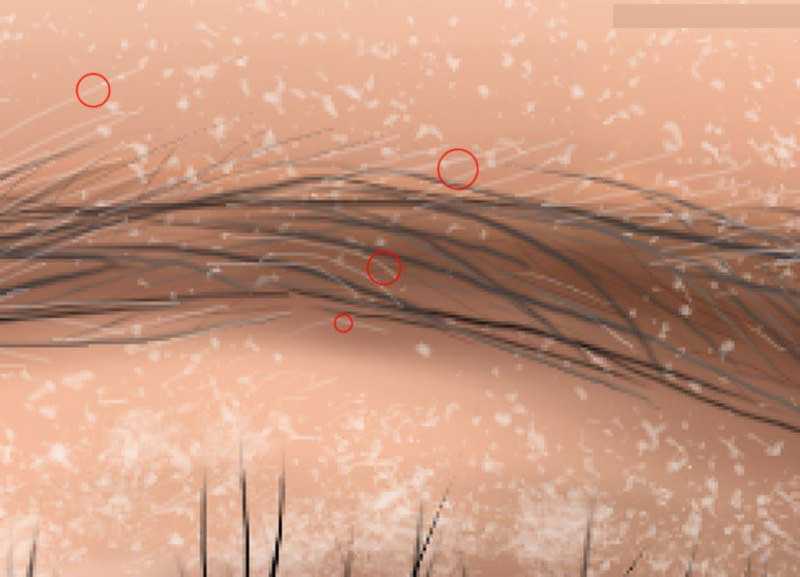今天为大家分享Photoshop解析逼真的人像眼睛效果图绘制全过程,教程很不错,介绍地也很详细,对于PS学习者来说很值得大家学习,好了,下面我们一起来看看吧!
效果图:
首先先建立一个图层,每个图层各自承载不同的部分,避免绘画过程中出现问题导致无法修改。
这个步骤不用刻画得太详细,只要大致外形捉准就好,小编这里是用数位板勾勒外形的,熟悉PS的朋友可以用PS里面的钢笔工具,设置好画笔的像素和颜色,再使用路径面板的描边功能。
Step2、主要是用PS的画笔工具绘制色块,然后用钢笔工具选择需要处理的区域,按住Ctrl+Enter转为选取,再利用滤镜里面的高斯模糊工具才能达到面部各个色块细腻的过渡。
在绘制眼部的时候要注意明暗变化才能表现出那种体积感。
绘制巩膜的时候大家可以用画笔工具绘制阴影,再选择模糊工具平滑过渡,要达到真实效果,建议大家在巩膜处绘制颜色重一点的“杂色”。(如上图)
绘制眼睫毛和眉毛如果用数位板的话比较方便,没有的同学如果操作鼠标没问题可以直接绘制或者使用钢笔工具描边(当然工作量会比较大)。
在绘制睫毛的时候大家要注意睫毛生长方向的前后左右关系,往前一点的颜色会比较深,往后一点的颜色会比较浅;而且虽说睫毛的生长没什么规则,但是有的会交汇到一处。如下图:
而且上眼睑的睫毛是比较浓和粗的,下眼睑的睫毛则比较细,颜色也会偏浅,因此要注意画笔大小和颜色设置。
另外大家需要注意的一点是上面的睫毛会比下面的睫毛密,接着我们说眉毛,其实眉毛有它的生长规律可循的,不是乱涂乱画的,而且男人女人的眉毛也各有不同,这里小编就不多说了。
请看下图:
而且在超写实画法里面,眉毛的颜色也有深浅粗细之分哦!
追求细节的朋友可以根据自己喜好绘制细节,比如一些颜色很淡很细的汗毛。如下图:
最后一步大家把线稿图层关闭掉就好了
最终效果
教程结束,以上就是Photoshop解析逼真的人像眼睛效果图绘制全过程,希望这篇文章能对大家有所帮助!
免责声明:本站资源来自互联网收集,仅供用于学习和交流,请遵循相关法律法规,本站一切资源不代表本站立场,如有侵权、后门、不妥请联系本站删除!
更新日志
- 小骆驼-《草原狼2(蓝光CD)》[原抓WAV+CUE]
- 群星《欢迎来到我身边 电影原声专辑》[320K/MP3][105.02MB]
- 群星《欢迎来到我身边 电影原声专辑》[FLAC/分轨][480.9MB]
- 雷婷《梦里蓝天HQⅡ》 2023头版限量编号低速原抓[WAV+CUE][463M]
- 群星《2024好听新歌42》AI调整音效【WAV分轨】
- 王思雨-《思念陪着鸿雁飞》WAV
- 王思雨《喜马拉雅HQ》头版限量编号[WAV+CUE]
- 李健《无时无刻》[WAV+CUE][590M]
- 陈奕迅《酝酿》[WAV分轨][502M]
- 卓依婷《化蝶》2CD[WAV+CUE][1.1G]
- 群星《吉他王(黑胶CD)》[WAV+CUE]
- 齐秦《穿乐(穿越)》[WAV+CUE]
- 发烧珍品《数位CD音响测试-动向效果(九)》【WAV+CUE】
- 邝美云《邝美云精装歌集》[DSF][1.6G]
- 吕方《爱一回伤一回》[WAV+CUE][454M]